首页 > 谷歌浏览器如何查看下载历史记录及导出备份
谷歌浏览器如何查看下载历史记录及导出备份
时间:2025-08-06
来源:Chrome官网
正文介绍

打开Google Chrome浏览器,点击右上角的三个点图标,选择“下载”选项,或者直接按“Ctrl+J”(Windows)或“Command+J”(Mac)快捷键,即可打开下载内容页面。该页面会显示所有通过该浏览器下载的文件列表,按照时间顺序排列,能查看文件名、文件类型、下载进度等信息。若下载任务正在进行,可在此页面对下载任务进行管理,如暂停、继续、取消等操作。
如果下载的文件较多,可使用搜索功能来快速定位特定的下载记录。在搜索框中输入文件名、文件类型或相关的关键词,系统会自动筛选出符合条件的下载记录,方便用户快速找到所需的信息。Chrome浏览器的下载历史记录通常会按照时间顺序排列,用户可以通过滚动页面或查看页面提供的时间导航条(如果有的话),来查找特定时间段内的下载记录。
在下载列表中,点击相应条目右侧的箭头或“在文件夹中显示”,会直接打开文件所在的文件夹,方便用户查找和管理下载的文件。若下载过程中出现意外或误删已下载文件,不用担心,点击“重新下载”按钮,谷歌浏览器将尝试自动重新获取该文件。若希望保护个人隐私或清理空间,可以选择删除下载记录。在下载列表中选中要删除的下载项,点击右侧的“移除”图标即可轻松移除记录,但不会影响实际下载的文件本身。若要一次性清空所有下载记录,可在下载页面底部找到“清空所有下载”的选项,点击后即可清除所有记录,同样不影响已下载文件。
关于导出备份方面,目前谷歌浏览器没有直接提供下载历史记录的导出功能,但可以通过一些第三方工具来实现。例如,可以使用“History Backup”等扩展程序来备份历史记录。安装并打开相关扩展程序后,按照提示进行操作,即可将历史记录备份到本地电脑。另外,也可以手动复制整个浏览器的用户数据文件夹来进行备份,默认情况下,用户数据文件夹位于“C:\Users\用户名\AppData\Local\Google\Chrome\User Data\Default”路径下。
通过上述方法,用户可以方便地查看和管理谷歌浏览器中的下载历史记录,并根据需要导出备份重要数据。所有操作均基于浏览器内置功能或可靠的第三方工具完成,确保数据的安全性和完整性。
继续阅读
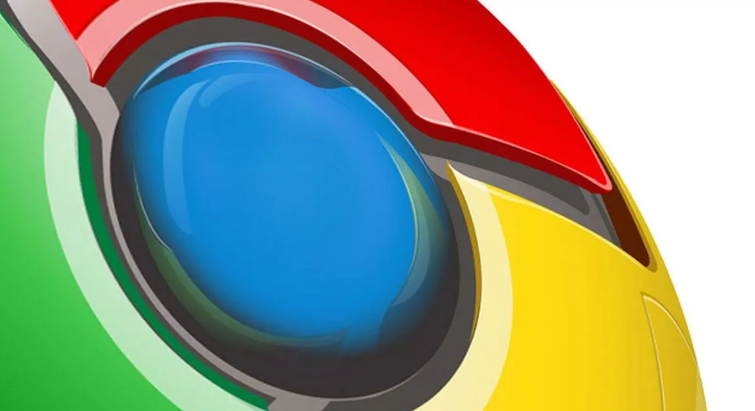
chrome浏览器下载安装包下载失败如何修复
遇到chrome浏览器下载安装包下载失败,本文提供修复方法,帮助用户解决下载问题并顺利完成安装。
2025-08-05
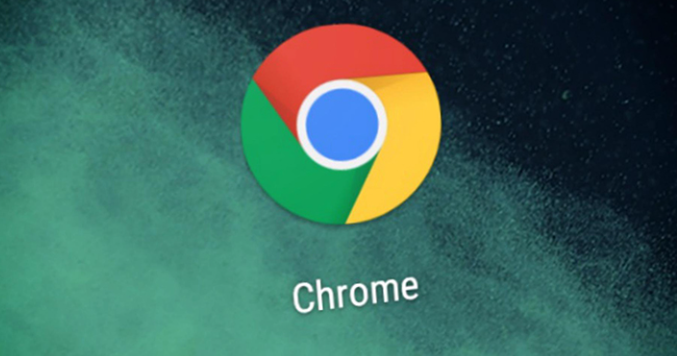
Chrome浏览器自动跳转到英文页面如何修复
针对Chrome浏览器自动跳转英文页面的问题,提供语言设置调整和缓存清理等解决方案,确保网页正常显示。
2025-08-05
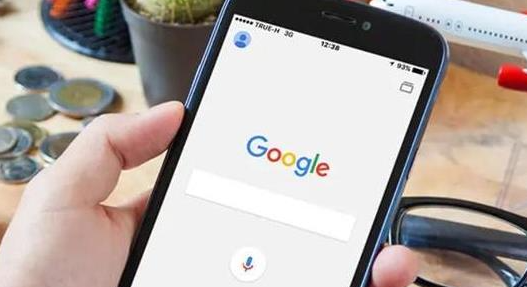
google浏览器网页收藏夹管理方案
Google浏览器网页收藏夹可管理。管理方案指导用户整理收藏夹,提高查找效率,实现高效便捷浏览体验。
2025-09-10
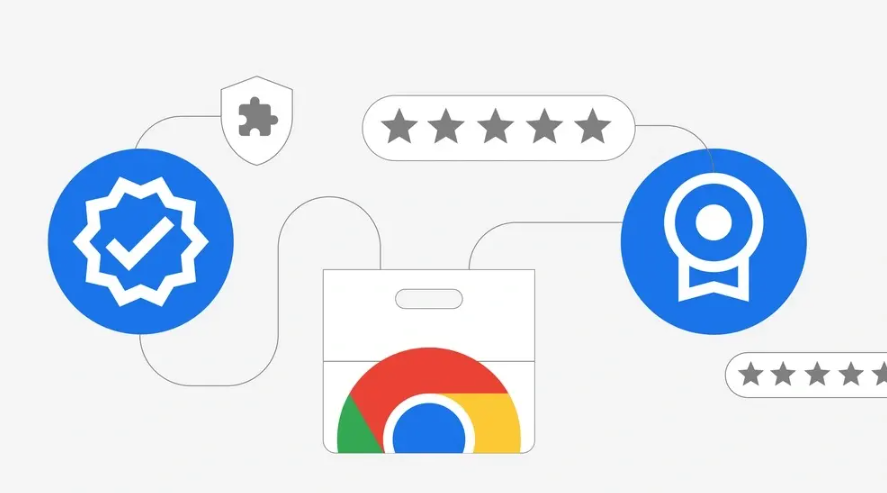
谷歌浏览器插件冲突处理操作技巧及案例
谷歌浏览器插件冲突处理方法操作便捷。通过技巧和案例,用户可以快速识别并解决插件冲突,保证浏览器稳定运行,提高使用可靠性。
2025-10-11
